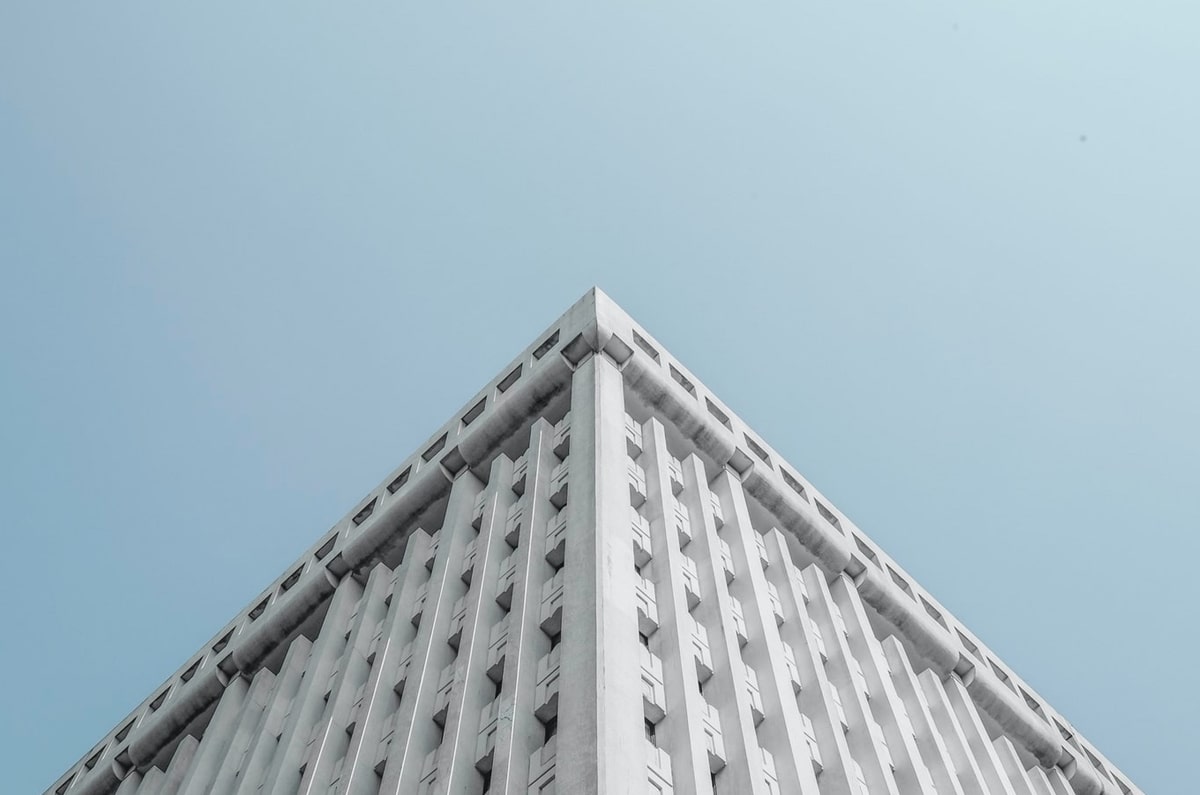微信小程序开发表格的基本方法
在微信小程序中,由于不支持传统的 HTML <table> 标签,开发者需要采用其他方式来实现表格布局。以下是创建表格的基本步骤和方法。
使用 view 标签实现表格
-
结构设计:使用
<view>标签来模拟表格的结构。每一行可以用一个<view>标签表示,行内的每个单元格也用<view>标签表示。 -
样式设置:通过 CSS(WXSS)设置每个单元格的宽度和对齐方式,确保表格的美观和可读性。
以下是一个简单的示例代码:
表头1
表头2
表头3
{{item.field1}}
{{item.field2}}
{{item.field3}}
{
: solid ;
}
{
: flex;
}
, {
: ;
: ;
: solid ;
: center;
}
深度扩展:微信小程序表格的高级实现
使用 Flex 布局
为了实现更复杂的表格布局,可以利用 CSS 的 Flexbox 布局。Flexbox 允许开发者更灵活地控制元素的排列和对齐,适合在小程序中实现响应式表格。
-
优点:Flexbox 可以自动调整列宽,适应不同屏幕尺寸,提升用户体验。
-
实现方式:在每个单元格的样式中使用
display: flex,并设置justify-content和align-items属性来控制内容的对齐方式。
使用 Rich-text 组件
如果需要在表格中展示富文本内容,可以使用微信小程序的 rich-text 组件。通过将 HTML 表格代码嵌入 rich-text 中,可以实现更复杂的表格样式。
在 JavaScript 中,htmlContent 可以是一个包含 HTML 表格的字符串。
自定义组件
对于需要重复使用的表格,可以考虑将表格封装为自定义组件。这样可以提高代码的复用性和可维护性。
-
创建组件:在小程序的
components目录下创建一个新的组件文件夹,定义组件的结构和样式。 -
使用组件:在需要使用表格的页面中引入并使用自定义组件,传递数据作为属性。
性能优化
在处理大量数据时,表格的性能可能会受到影响。以下是一些优化建议:
-
懒加载:只加载当前可见的表格行,减少初始渲染的负担。
-
虚拟滚动:实现虚拟滚动技术,只渲染可视区域的行,提升性能。
-
数据分页:将数据分为多个页面,用户可以通过翻页查看不同的数据集。
结论
在微信小程序中实现表格功能虽然面临一些挑战,但通过灵活运用 view 标签、Flex 布局、rich-text 组件以及自定义组件,开发者可以创建出美观且功能强大的表格。随着小程序的不断发展,掌握这些技巧将有助于提升用户体验和应用的整体性能。